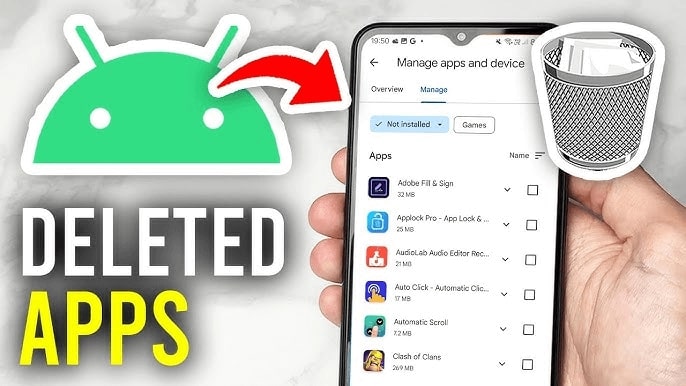
آیا تا به حال به طور تصادفی یک برنامه یا بازی مهم را از گوشی اندرویدی خود حذف کردهاید؟ یا شاید پس از فکتوری ریست (بازگشت به تنظیمات کارخانه) متوجه شدهاید که برخی از اپلیکیشنهای مورد علاقهتان دیگر در دسترس نیستند؟ نگران نباشید! در بسیاری از موارد، امکان بازیابی برنامهها و بازیهای حذف شده وجود دارد. این خبر به شما کمک میکند تا با روشهای مختلف بازیابی اطلاعات از دست رفته، آشنا شوید و دوباره به برنامهها و بازیهای خود دسترسی پیدا کنید.
حذف شدن برنامهها و بازیها در اندروید میتواند دلایل مختلفی داشته باشد، از جمله:
- حذف تصادفی توسط کاربر
- پاک شدن اطلاعات در اثر ویروسی شدن دستگاه
- فکتوری ریست (بازگشت به تنظیمات کارخانه)
- مشکلات نرمافزاری
- خرابی حافظه دستگاه
خوشبختانه، سیستمعامل اندروید و فروشگاه Google Play، راههای مختلفی را برای بازیابی اطلاعات حذف شده در اختیار کاربران قرار میدهند. در ادامه، به بررسی این روشها میپردازیم:
-1024.png)
1. بازیابی از طریق Google Play Store
سادهترین و رایجترین روش برای بازیابی برنامهها و بازیهای حذف شده، استفاده از فروشگاه Google Play است. اگر برنامهها را از طریق Google Play نصب کرده باشید، میتوانید به راحتی آنها را دوباره نصب کنید:
- برنامه Google Play Store را باز کنید.
- روی تصویر پروفایل خود در گوشه بالا سمت راست (یا چپ، بسته به زبان) ضربه بزنید.
- گزینه "مدیریت برنامهها و دستگاه" (Manage apps & device) را انتخاب کنید.
- به تب "مدیریت" (Manage) بروید.
- در بالای صفحه، روی دکمه "نصبشده" (Installed) کلیک کنید و آن را به "نصبنشده" (Not installed) تغییر دهید.
- در لیست نمایش داده شده، برنامهها و بازیهایی که قبلاً نصب کردهاید اما اکنون روی دستگاه شما نیستند، نشان داده میشوند.
- برنامه یا بازی مورد نظر خود را پیدا کرده و روی دکمه "نصب" (Install) کلیک کنید.
نکته: اگر از چندین حساب Google در دستگاه خود استفاده میکنید، مطمئن شوید که در حساب Google صحیح وارد شدهاید، حسابی که با آن برنامه یا بازی را خریداری یا دانلود کردهاید.
2. بازیابی از طریق پشتیبانگیری Google (Google Backup)
اگر قابلیت پشتیبانگیری خودکار Google را فعال کرده باشید، میتوانید دادههای برنامهها و تنظیمات دستگاه خود را (شامل برنامههای نصب شده) بازیابی کنید. این روش به خصوص بعد از فکتوری ریست یا هنگام راهاندازی یک دستگاه جدید کاربرد دارد.
برای بررسی فعال بودن پشتیبانگیری Google:
- به "تنظیمات" (Settings) دستگاه خود بروید.
- بسته به نسخه اندروید، به بخش "سیستم" (System) یا "حسابها و پشتیبانگیری" (Accounts and backup) یا "Google" بروید.
- گزینه "پشتیبانگیری" (Backup) یا "پشتیبانگیری Google" (Google Backup) را پیدا کنید.
- مطمئن شوید که گزینه "پشتیبانگیری در Google Drive" (Back up to Google Drive) یا مشابه آن فعال است.
برای بازیابی از پشتیبان Google هنگام راهاندازی دستگاه (بعد از فکتوری ریست یا در دستگاه جدید):
- دستگاه را روشن کنید و مراحل اولیه راهاندازی را دنبال کنید.
- هنگامی که از شما خواسته شد، به حساب Google خود وارد شوید (همان حسابی که پشتیبانگیری در آن ذخیره شده است).
- در مرحلهای که از شما پرسیده میشود آیا میخواهید دادهها را از پشتیبان بازیابی کنید، گزینه "بازیابی" (Restore) را انتخاب کنید.
- دستگاه شما شروع به دانلود و نصب برنامهها، تنظیمات و سایر دادههای پشتیبانگیری شده میکند.
توجه: پشتیبانگیری Google ممکن است شامل تمام دادههای برنامهها نباشد. برخی از برنامهها ممکن است دادههای خود را به طور جداگانه ذخیره کنند یا اصلاً از پشتیبانگیری پشتیبانی نکنند. همچنین، این روش فقط برنامهها را بازیابی میکند و ممکن است پیشرفت شما در بازیها (مراحل طی شده، امتیازات و ...) بازیابی نشود.
3. بازیابی از طریق پشتیبانگیریهای اختصاصی برنامهها (App-Specific Backups)
برخی از برنامهها و بازیها، به ویژه بازیها، دارای قابلیت پشتیبانگیری داخلی هستند. این قابلیت به شما امکان میدهد تا پیشرفت خود را در بازی ذخیره کنید و در صورت حذف شدن برنامه یا تعویض دستگاه، آن را بازیابی کنید.
برای استفاده از این روش، باید به تنظیمات داخلی برنامه یا بازی مورد نظر مراجعه کنید و گزینه مربوط به پشتیبانگیری یا ذخیرهسازی ابری (Cloud Save) را پیدا کنید. معمولاً این گزینهها در بخشهایی مانند "تنظیمات" (Settings)، "حساب" (Account) یا "ذخیره/بارگذاری" (Save/Load) قرار دارند.
نکته: برای اطمینان از پشتیبانگیری از دادههای بازی، بهتر است به طور منظم از قابلیت پشتیبانگیری داخلی بازی استفاده کنید.
4. استفاده از برنامههای بازیابی اطلاعات (Data Recovery Apps)
اگر هیچ یک از روشهای بالا موثر نبود، میتوانید از برنامههای بازیابی اطلاعات شخص ثالث (Third-party data recovery apps) استفاده کنید. این برنامهها میتوانند حافظه داخلی و کارت حافظه (SD card) دستگاه شما را اسکن کنند و فایلهای حذف شده، از جمله فایلهای مربوط به برنامهها و بازیها را پیدا کنند.
برخی از برنامههای بازیابی اطلاعات محبوب برای اندروید عبارتند از:
- DiskDigger
- Dr.Fone
- EaseUS MobiSaver
- Recuva (برای کارت حافظه)
توجه: استفاده از برنامههای بازیابی اطلاعات شخص ثالث ممکن است ریسکهایی به همراه داشته باشد. برخی از این برنامهها ممکن است به درستی کار نکنند، دادههای شما را بیشتر خراب کنند یا حتی حاوی بدافزار باشند. قبل از استفاده از این برنامهها، حتماً درباره آنها تحقیق کنید و از منابع معتبر دانلود کنید. همچنین، برای استفاده از برخی از این برنامهها، ممکن است نیاز به روت کردن (Root) دستگاه خود داشته باشید که میتواند گارانتی دستگاه شما را باطل کند.
5. بازیابی فایل APK از منابع دیگر (با احتیاط)
اگر برنامه مورد نظر شما دیگر در Google Play Store موجود نیست، میتوانید فایل نصب آن (APK) را از منابع دیگر دانلود و نصب کنید.
احتیاط: دانلود و نصب فایلهای APK از منابع غیررسمی میتواند خطرناک باشد. این فایلها ممکن است حاوی ویروس یا بدافزار باشند و به دستگاه شما آسیب برسانند. فقط از وبسایتهای معتبر و شناختهشده فایل APK را دانلود کنید و قبل از نصب، آن را با یک آنتیویروس اسکن کنید.
برای نصب فایل APK از منابع ناشناخته، باید تنظیمات امنیتی دستگاه خود را تغییر دهید:
- به "تنظیمات" (Settings) دستگاه خود بروید.
- به بخش "امنیت" (Security) یا "برنامهها" (Apps) بروید (بسته به نسخه اندروید).
- گزینه "نصب برنامهها از منابع ناشناخته" (Install unknown apps) یا مشابه آن را پیدا کنید.
- مرورگر یا برنامه مدیریت فایلی را که برای دانلود فایل APK استفاده کردهاید، انتخاب کنید و اجازه نصب از آن منبع را فعال کنید.
پس از نصب برنامه، حتماً دوباره این تنظیم را غیرفعال کنید تا از نصب ناخواسته برنامههای مخرب جلوگیری شود.
6. تماس با پشتیبانی توسعهدهنده برنامه
اگر هیچ یک از روشهای فوق برای بازیابی اطلاعات برنامه یا بازی شما موثر نبود، میتوانید با پشتیبانی توسعهدهنده برنامه تماس بگیرید. آنها ممکن است بتوانند به شما کمک کنند تا دادههای خود را بازیابی کنید یا راه حل دیگری ارائه دهند. معمولاً اطلاعات تماس پشتیبانی در صفحه برنامه در Google Play Store یا در وبسایت توسعهدهنده موجود است.
نقل قولهای مرتبط
"ما همواره به کاربران توصیه میکنیم که از اطلاعات دستگاههای خود به طور منظم پشتیبانگیری کنند. این کار میتواند از دست رفتن اطلاعات مهم در مواقع ضروری جلوگیری کند."
- یکی از کارشناسان امنیت سایبری شرکت کسپرسکی
"بازیابی اطلاعات همیشه 100% تضمین شده نیست، اما با استفاده از روشهای مناسب، میتوان شانس بازیابی اطلاعات از دست رفته را به طور قابل توجهی افزایش داد."
- جان اسمیت، متخصص بازیابی اطلاعات
نتیجهگیری
حذف شدن برنامهها و بازیها میتواند تجربهای ناخوشایند باشد، اما خوشبختانه راههای مختلفی برای بازیابی آنها وجود دارد. از استفاده از Google Play Store و پشتیبانگیری Google گرفته تا استفاده از برنامههای بازیابی اطلاعات و تماس با پشتیبانی توسعهدهنده، میتوانید شانس خود را برای بازگرداندن برنامهها و بازیهای از دست رفته امتحان کنید. به یاد داشته باشید که پیشگیری بهتر از درمان است، بنابراین همیشه از اطلاعات خود پشتیبانگیری کنید و از نصب برنامهها از منابع ناشناخته خودداری کنید. با رعایت این نکات، میتوانید از امنیت اطلاعات خود در دستگاه اندرویدیتان اطمینان حاصل کنید.


-333.jpg)
-868.png)
ثبت یک نظر
آدرس ایمیل شما منتشر نخواهد شد. فیلدهای الزامی مشخص شده اند *
ورود / ثبت نام با حساب گوگل